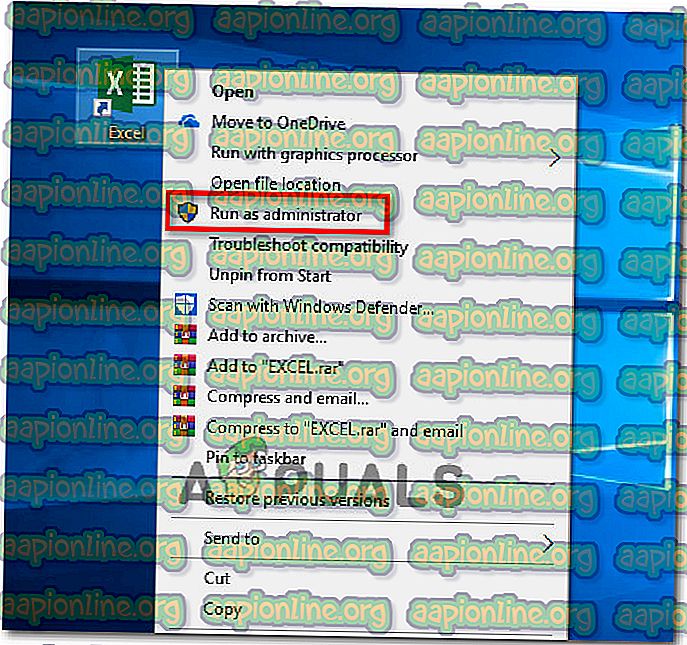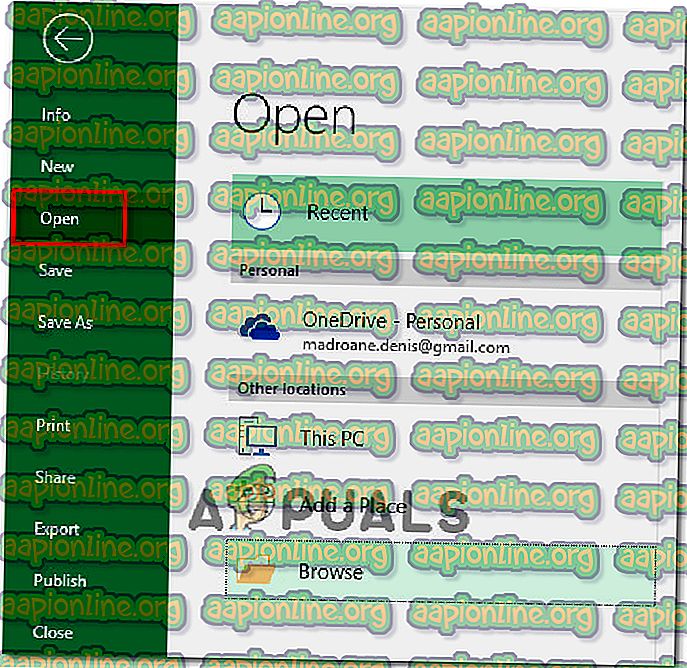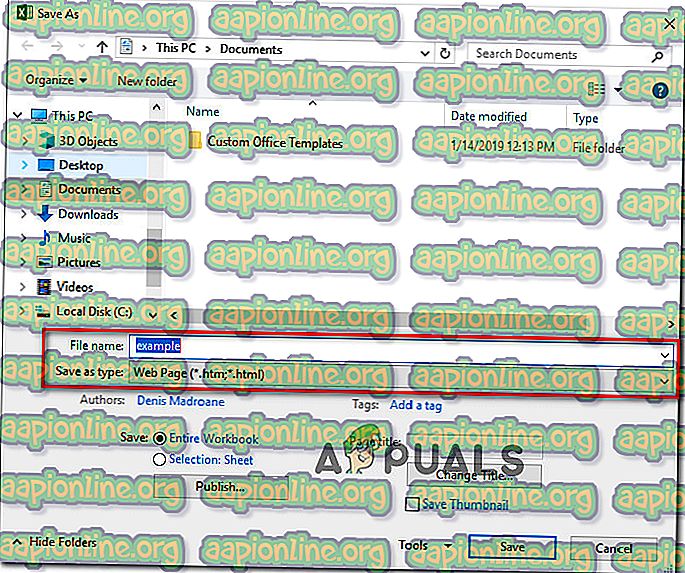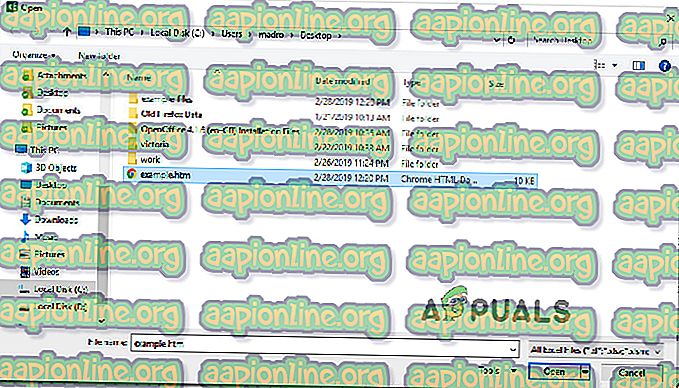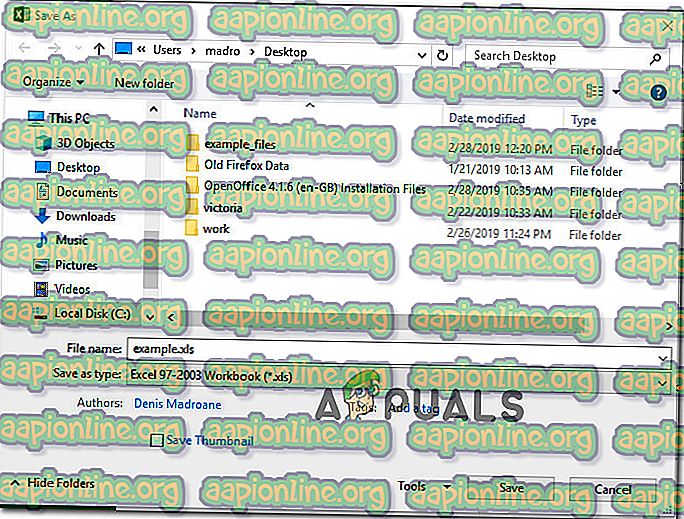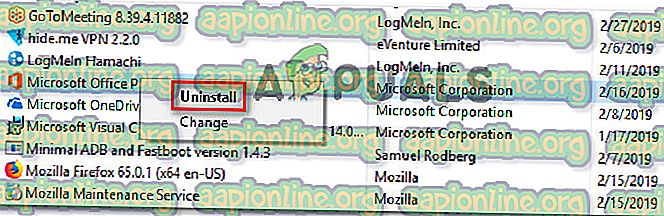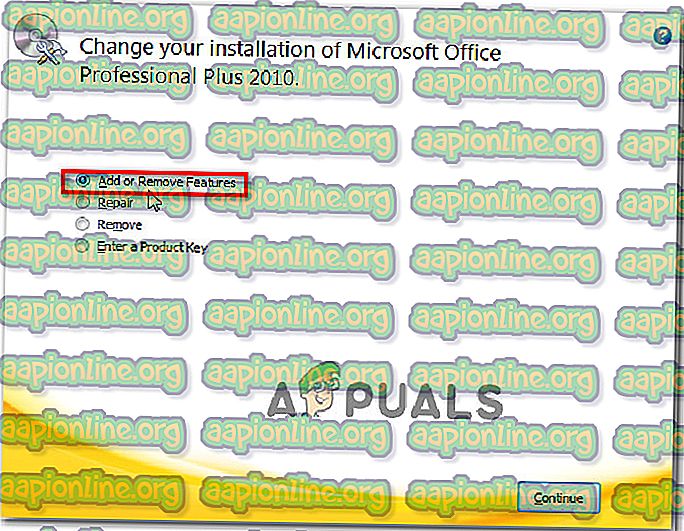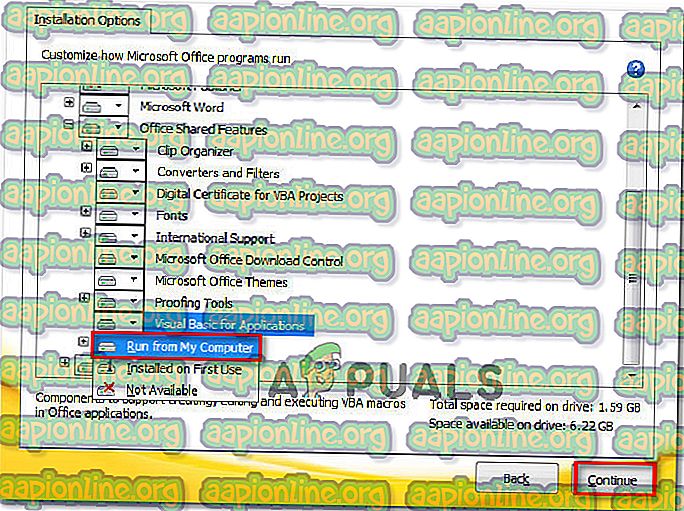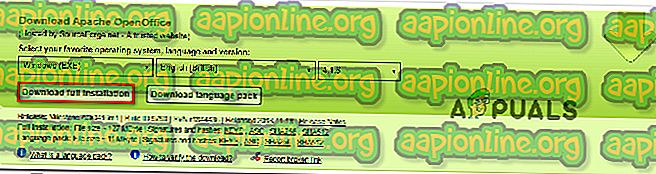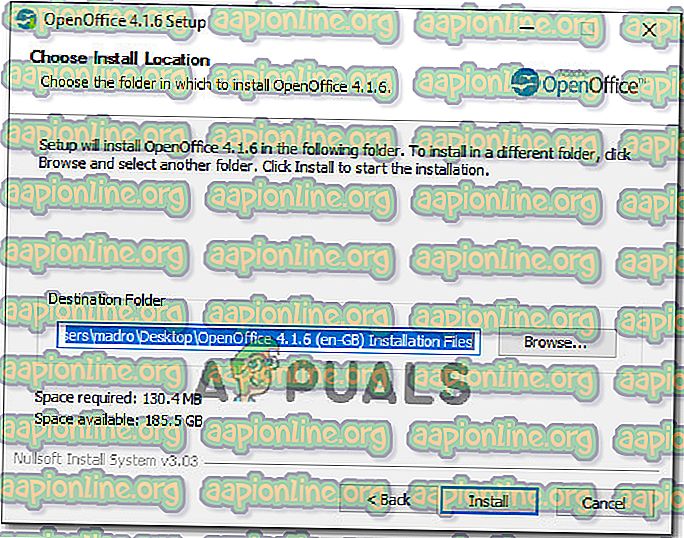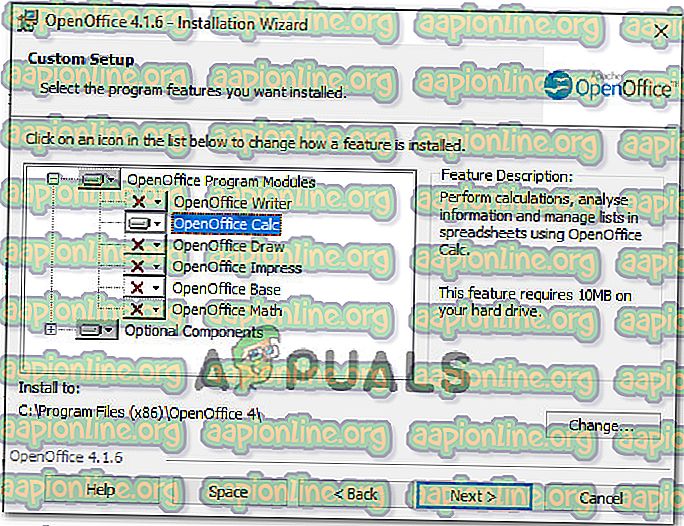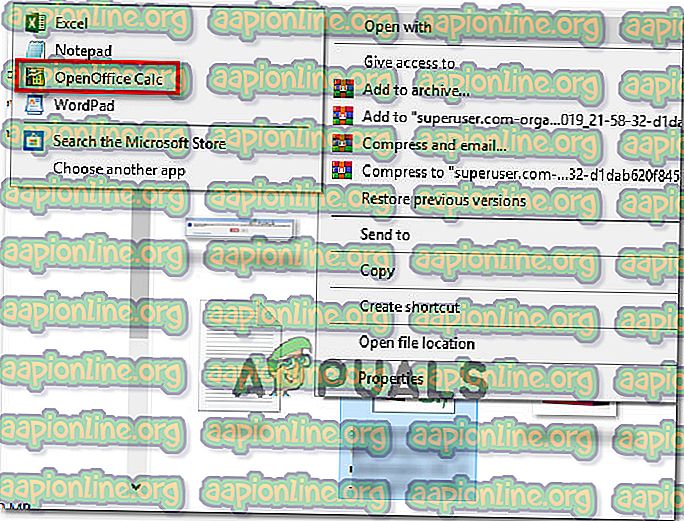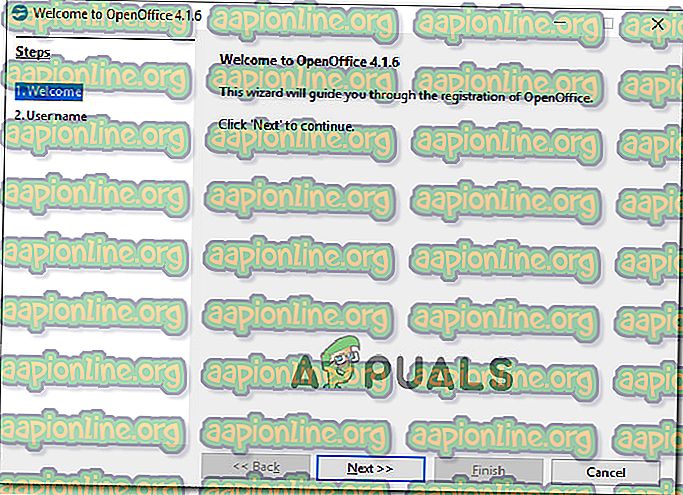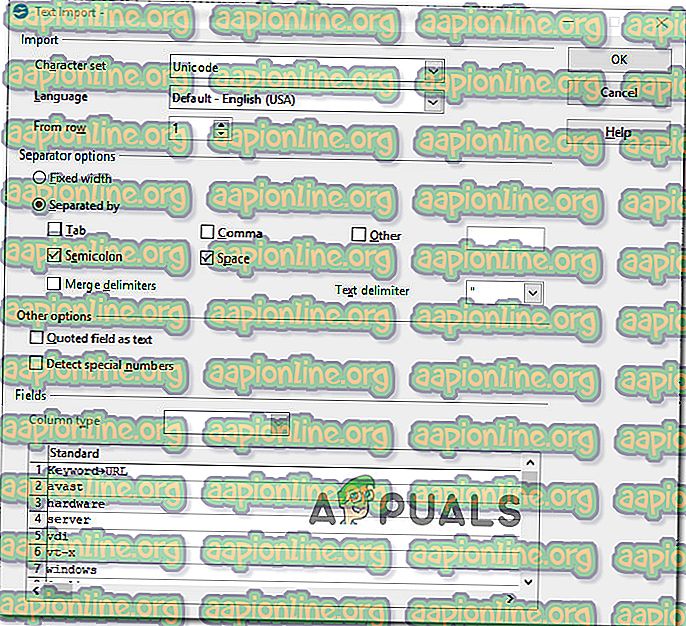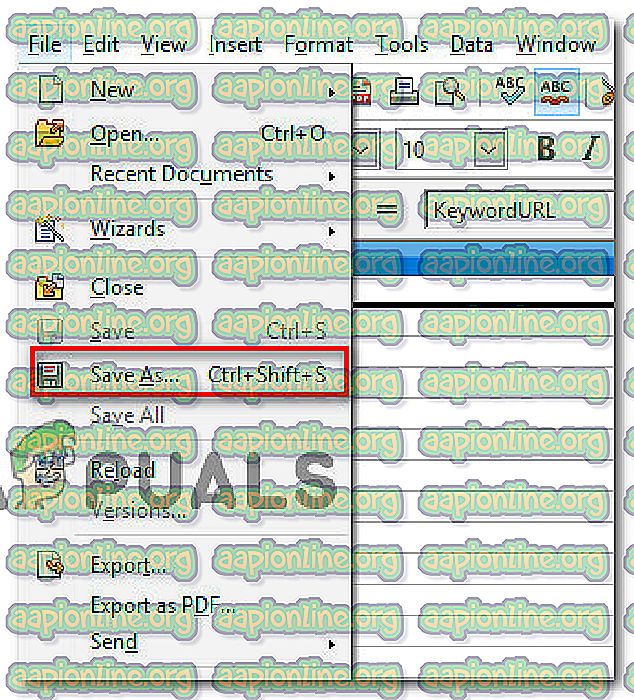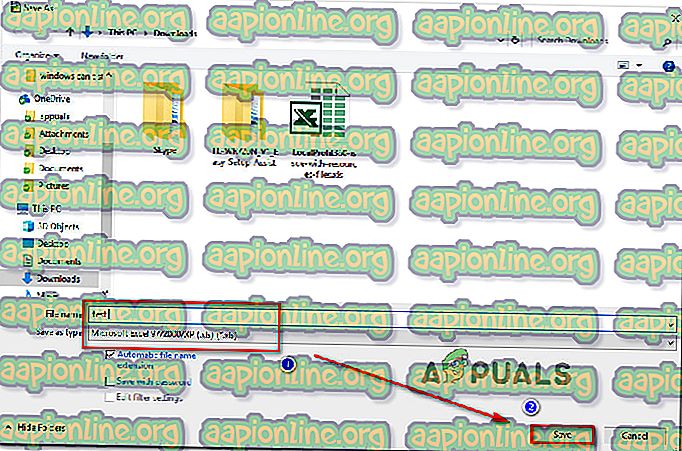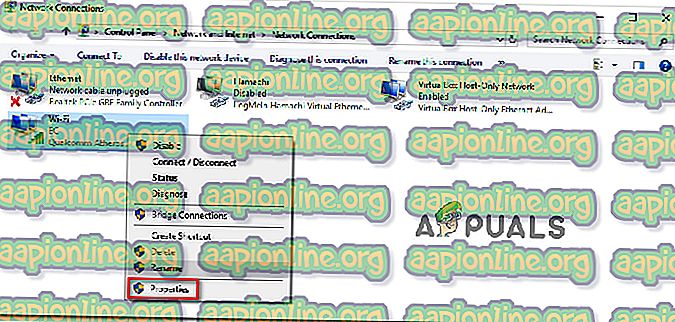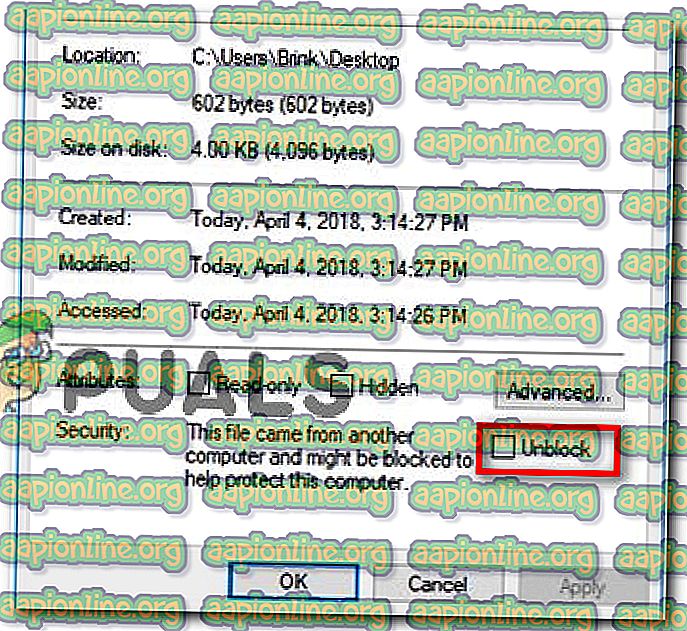Pataisymas: „Excel“ rastas neskaitomas turinys
Keli vartotojai praneša, kad jų „Excel“ programa generuoja šį klaidos pranešimą, kai bando atidaryti skaičiuoklę: „Excel rado neįskaitomą turinį“. Kai kurie paveikti vartotojai praneša, kad problema kyla tik su tam tikru dokumentu, o kiti tvirtina, kad problema kyla su kiekvienu dokumentu, kurį jie bando atidaryti naudodami „Excel“.

Kas sukelia klaidą „Excel rado neįskaitomą turinį“?
Mes ištyrėme šią problemą ieškodami įvairių vartotojų ataskaitų ir taisymo strategijų, kurias sėkmingai paveikė kai kurie paveikti vartotojai. Remiantis tuo, ką surinkome, žinoma, kad yra keli bendri kaltininkai, keliantys šią problemą:
- „Excel“ trūksta administratoriaus teisių - kaip paaiškėja, ši konkreti klaida gali įvykti, jei atidarant „Excel“ vartotojo sąskaita neturi administratoriaus teisių. Keli paveikti vartotojai sugebėjo išspręsti problemą priversdami „Excel“ atidaryti su administratoriaus teisėmis prieš bandant atidaryti XLS failą.
- Failas suvokiamas kaip tik skaitomas - yra sena neišspręsta „Office“ klaida, dėl kurios kartais „Word“ ir „Excel“ failai bus laikomi tik skaitomais. Tai gali suaktyvinti šį klaidos pranešimą. Tokiu atveju sprendimas yra tiesiog perkelti failą į kitą aplanką, kad atnaujintumėte teises.
- Failas turi būti „išvalytas“ - yra atvejų, kai „Excel“ sujaukia .XLS failą taip, kad jis arba tampa nenaudotinas, arba suaktyvins klaidos pranešimą kaskart, kai vartotojas bandys jį atidaryti. Populiarus šio konkretaus scenarijaus taisymas yra konvertuoti jį į kitą formatą - tiesiogiai iš „Excel“ arba naudojant kitą trečiosios šalies „Office“ paketą, pvz., „OpenOffice“.
- Trūksta „Visual Basic“ komponento - ši konkreti problema taip pat gali kilti, jei jūsų „Office“ diegime trūksta „Visual Basic“ komponento. Privertus „Ofice“ diegti diegti „Visual Basic“ komponentą, problema išspręsta daugeliui užkrėstų vartotojų.
- „Excel“ talpykla pilna - kaip paaiškėja, jūs taip pat galite susidurti su šia konkrečia problema, jei „Excel“ talpykla bus pilna ir negalėsite saugoti paskutinį kartą atidaryto dokumento failo. Tokiu atveju sprendimas yra tiesiog uždaryti visus failus ir vėl atidaryti „Excel“.
- Failas užblokuotas - jei atsisiuntėte „Excel“ failą iš interneto arba gavote jį el. Paštu, jūsų operacinė sistema jį galėjo užblokuoti dėl saugumo. Jei šis scenarijus yra tinkamas, problemą galite išspręsti atblokavę failą.
- Sistema nepalaiko aparatūros pagreičio - žemos specifikacijos sistemose apie šią problemą dažnai pranešama, jei sistema negali skirti pakankamai išteklių aparatūros pagreičiui palaikyti. Tokiu atveju sfix yra prieiga prie Advanced Excel parametrų ir išjungti aparatūros spartinimą.
Jei stengiatės išspręsti tą patį klaidos pranešimą, šiame straipsnyje bus pateikti keli trikčių šalinimo veiksmai. Žemiau rasite keletą galimų taisymo strategijų, kuriomis sėkmingai pasinaudojo vartotojai, bandantys išspręsti tą pačią problemą.
Jei norite būti kuo efektyvesni, atlikite metodus tokia tvarka, kokia jie yra pateikiami - jie yra išdėstyti pagal efektyvumą ir sunkumus.
1 būdas: „Excel“ atidarymas naudojant administratoriaus privilegijas
Vienas greitas sprendimas, kuris gali apeiti problemą - pirmiausia atidaryti „Excel“ kaip administratorių, o tik po to atidaryti „Excel“ failą, iššaukiantį klaidą „Excel rastas neskaitytinas turinys“ . Dažniausiai pranešama, kad tai įvyksta kompiuteriuose, kuriuose aktyvi vartotojo sąskaita neturi administratoriaus prieigos.
Čia yra trumpas vadovas, užtikrinantis, kad „Excel“ turėtų administratoriaus teises prieš atidarant failą:
- Dešiniuoju pelės mygtuku spustelėkite „Excel“ paleidimo priemonę ir pasirinkite Vykdyti kaip administratorių . Kai UAC (Vartotojo abonemento valdymas) paragina, spustelėkite Taip, kad suteiktumėte administravimo teises.
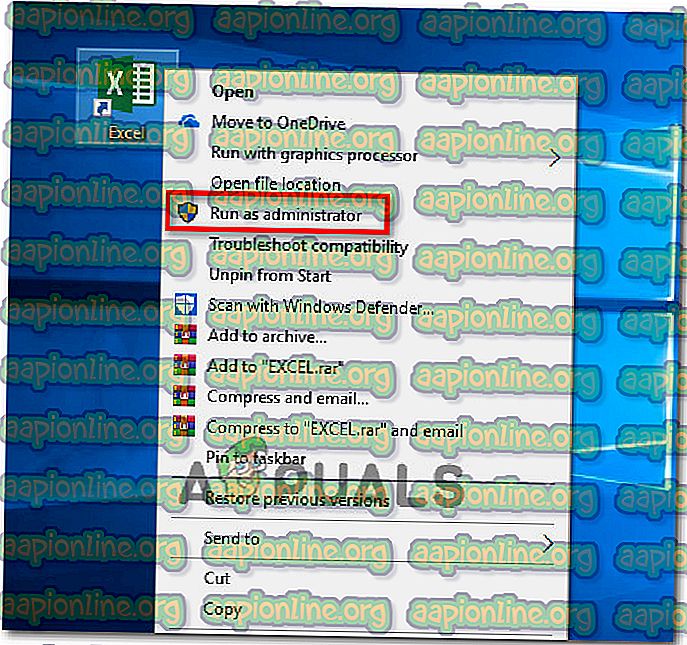
- Atidarę „ Excel“ su administratoriaus teisėmis, atidarykite failą, kuriame anksčiau buvo padaryta klaida „Excel rado neįskaitomą turinį“ .
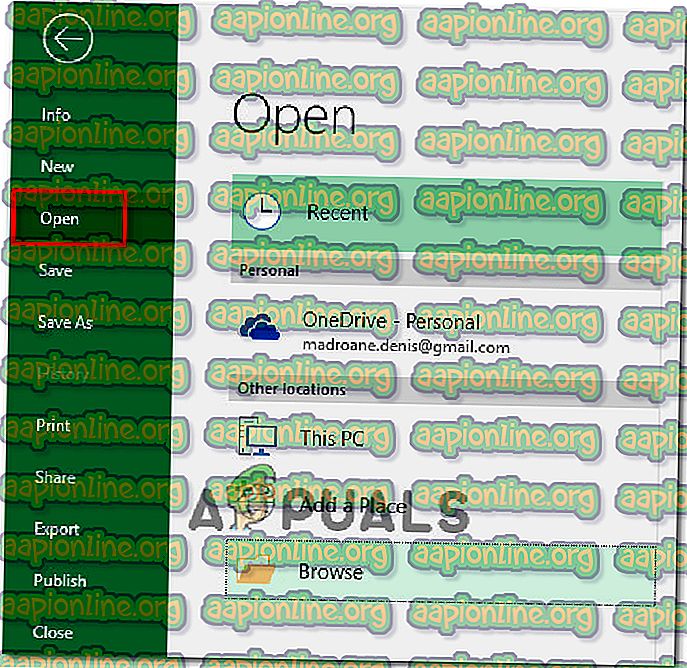
Jei vis tiek matote tą patį klaidos pranešimą, net kai „Excel“ atidaromas su administratoriaus teisėmis, pereikite prie kito metodo, pateikto žemiau.
2 būdas: failo perkėlimas į kitą aplanką
Nors oficialių paaiškinimų, kodėl šis taisymas yra efektyvus, nėra, daugelis vartotojų pranešė, kad jie sėkmingai išsprendė problemą tiesiog perkeldami „Excel“ failą iš vieno aplanko į kitą.
Jei atliksite greitą taisymą, paprasčiausiai iškirpkite ir įklijuokite failą, iššaukiantį klaidą „Excel rastas neįskaitomas turinys“ kitoje vietoje, ir patikrinkite, ar problema išspręsta.
Jei šis sprendimas neišsprendžia problemos arba ieškote nuolatinio taisymo, pereikite prie kitų toliau pateiktų metodų.
3 būdas: failo išsaugojimas kaip tinklalapį
Vienas iš populiarių būdų, apie kurį daug nukentėjusių vartotojų pranešė apie „patenkinamą“ klaidos „Excel rastas neskaitytinas turinys“ sprendimą, yra išsaugoti failą kaip tinklalapį, tada atidaryti .html failą „Excel“ ir išsaugoti failą į .xls formatu.
Nors tai nenagrinėja problemos šaltinio, tai greitas sprendimas, jei neturite laiko kruopščiai išspręsti problemos šalinimo būdo. Išsaugokite failą kaip tinklalapį, tai yra tai, ko jums reikia norint išvengti klaidos pranešimo:
- Atidarykite puslapį, kuriame rodoma klaida, ir klaidos raginime spustelėkite Taip . Tada eikite į Failas, pasirinkite Įrašyti kaip ir spustelėkite Naršyti. Tada įveskite failo pavadinimą (kitas failo vardas ) ir išskleidžiamajame meniu pasirinkite Tinklalapis (.htm, html.), Susietą su Įrašyti kaip tipą . Tada paspauskite „ Išsaugoti“, jei norite konvertuoti failą į .html failą.
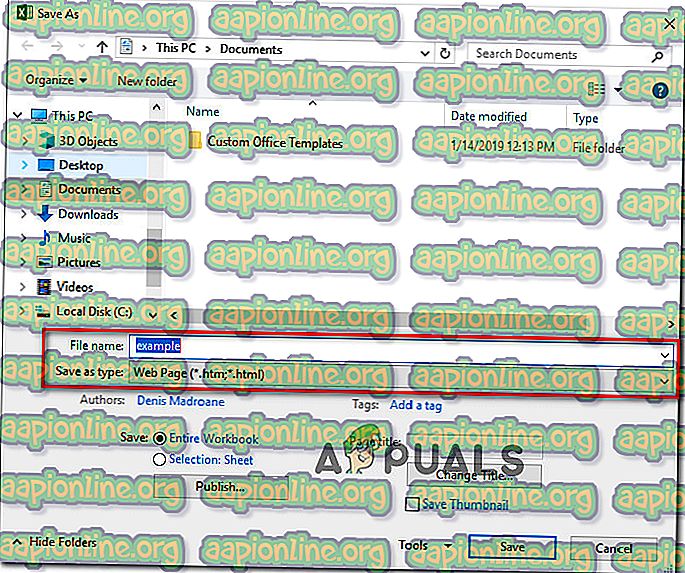
- Atidarykite „Excel“ ir eikite į Failas> Atidaryti ir naršykite failą, kurį anksčiau konvertavote į HTML failo formatą, ir pasirinkite Atidaryti.
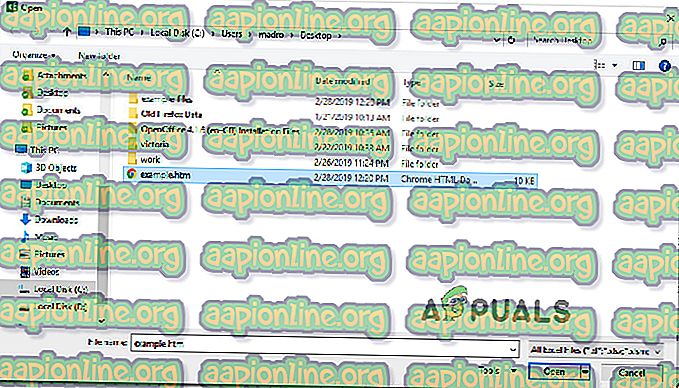
- Kai HTML failas atidaromas „Excel“, eikite į Failas> Įrašyti> Įrašyti kaip ir išsaugokite failą kaip „ Excel 97-2003“ (.xls).
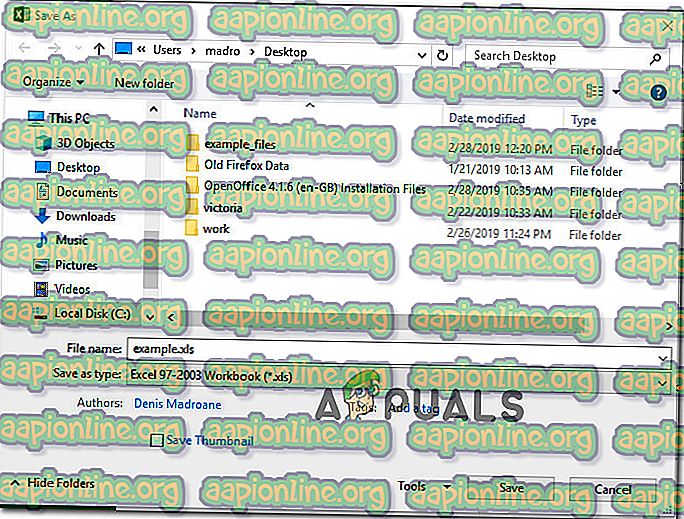
Kai failas bus konvertuotas į XLS, jums nebereikės susidurti su šia problema.
Bet jei bandant atidaryti failą vis tiek matote klaidą „Excel rado neįskaitomą turinį“, pereikite prie kito metodo, pateikto žemiau.
4 būdas: „Visual Basic“ komponento diegimas („Office 2010/2013“)
Kaip paaiškėja, ši konkreti klaida gali atsirasti, jei jūsų „ Office 2010“ / „Office 2013“ diegimo nėra „Visual Basic“ komponento. Keli vartotojai, susidūrę su problema su kiekvienu .xlsm failu, kurį bandė atidaryti, pranešė, kad problema buvo išspręsta, kai jie privertė „Visual Basic“ komponentą įdiegti savo kompiuteryje.
Pastaba: Kai kurie paveikti vartotojai pranešė, kad ši problema buvo veiksminga, net jei jie jau buvo įdiegę „Visual Basic“ komponentą . Kai pasirinksite paleisti VBA iš savo kompiuterio (kaip parodyta žemiau), diegimo programa pakeis jūsų biuro diegimą (tai gali automatiškai išspręsti problemą)
Čia yra trumpas vadovas, kaip priversti „Microsoft Office“ diegti „Visual Basic“ komponentą:
- Paspauskite „ Windows“ klavišą + R, kad atidarytumėte dialogo langą Vykdyti. Tada įveskite „ appwiz.cpl “ ir paspauskite „ Enter“, kad atidarytumėte programų ir funkcijų meniu.

- Programų ir funkcijų lange slinkite žemyn per programų sąrašą ir raskite savo „Microsoft Office“ diegimą („Microsoft Office Office 2010“ / „Microsoft Office 2013“).
- Kai jums pavyks surasti „ Office“ diegimą, spustelėkite jį dešiniuoju pelės mygtuku ir spustelėkite „ Keisti“.
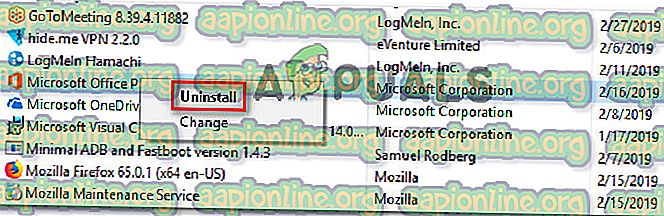
- Kai pateksite į „Microsoft Office“ sąrankos langą, pasirinkite Pridėti arba pašalinti funkcijas, tada spustelėkite Tęsti, jei norite pereiti.
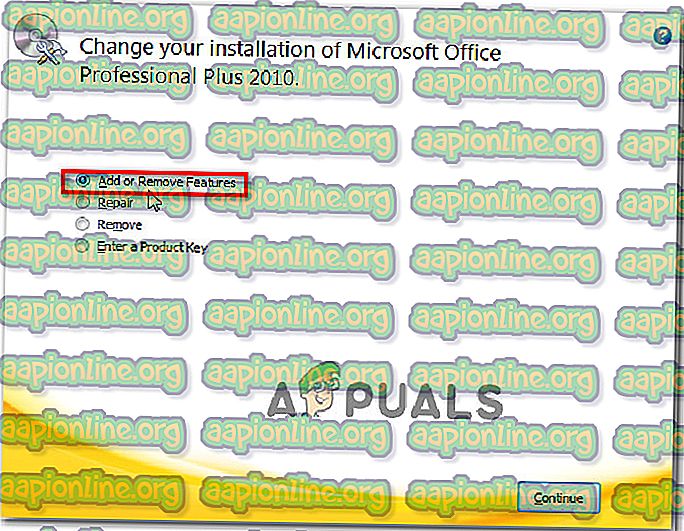
- Pereikite priedų, kuriuos galima įdiegti „Microsoft Office“, sąrašą ir išplėskite išskleidžiamąjį meniu, susietą su „ Office Shared Features“ . Tada dešiniuoju pelės mygtuku spustelėkite „ Visual Basic for Applications“ ir pasirinkite Vykdyti iš mano kompiuterio .
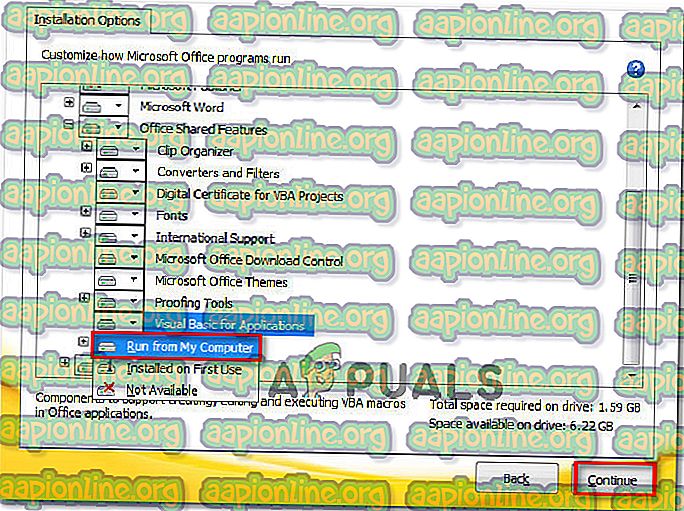
- Spustelėkite Tęsti, tada vykdykite ekrane pateikiamus nurodymus, kad baigtumėte „ Microsoft Upgrade“ . Baigę procesą, paleiskite kompiuterį iš naujo ir patikrinkite, ar problema buvo išspręsta kito paleidimo metu.
Jei bandant atidaryti „Excel“ failą vis tiek susiduriate su klaida „Excel rado neįskaitomą turinį“, pereikite prie kito metodo, pateikto žemiau.
5 būdas: uždarykite visus failus ir vėl atidarykite „Excel“
Keletas vartotojų pranešė, kad jiems klaida atsiranda tik tada, kai tuo pačiu metu atidaromi daugiau nei vienas „Excel“ failas. Nors nėra oficialaus paaiškinimo, kodėl taip atsitiko, paveikti vartotojai atrado, kad problema yra susijusi su tam tikra talpykla, kuri, kai pilna, negali apdoroti daugiau dokumentų.
Laimei, kai kuriems vartotojams pavyko rasti išeitį, kai tai įvyks.
Kai būsite paraginti „Excel rastas neįskaitomas turinys“, paraginti spustelėkite Ne, tada pradėkite uždaryti visus šiuo metu atidarytus „Excel“ failus. Tada atsidarykite failus atskirai ir nebematysite klaidos pranešimo.

Pastaba: patvirtinta, kad šis sprendimas yra veiksmingas naudojant „Microsoft Office 2010“ ir „Microsoft Office 2013“.
Deja, dauguma paveiktų vartotojų praneša, kad taisymas yra tik laikinas, ir klaidos pranešimas greičiausiai grįš kito paleidimo metu.
Jei vis tiek matote klaidos pranešimą arba ieškote nuolatinio taisymo, pereikite prie kito toliau pateikto metodo.
6 būdas: Norėdami išsaugoti failą „Excel 97/2000“ formatui, naudokite „Apache OpenOffice“
Kai kurie vartotojai, kuriems stengiamės išspręsti tą pačią problemą, pranešė, kad jiems pagaliau pavyko apeiti problemą naudojant „Apache OpenOffice“, kad būtų galima atidaryti „Excel“ failą ir konvertuoti jį į senesnį formatą („Excel 97/2000“). Remiantis keliais vartotojo pakartotiniais pranešimais, tai pašalina klaidą ir leidžia atidaryti „Excel“ failą be klaidos „Excel rastas neįskaitomas turinys“ .
Čia yra trumpas vadovas, kaip naudoti „Apache Open Office“ norint konvertuoti „Excel“ failą į senesnį formatą:
- Apsilankykite šioje nuorodoje čia, pasirinkite norimą kalbą „ Windows“ (EXE) ir paskutiniame išskleidžiamajame meniu pasirinkite naujausią turimą versiją. Tada spustelėkite Atsisiųsti pilną diegimą, kad pradėtumėte atsisiuntimą.
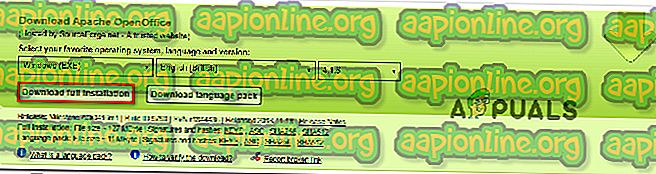
- Kai atsisiuntimas bus baigtas, atidarykite diegimo vykdomąjį failą ir vykdykite ekrane pateikiamus nurodymus, kad įdiegtumėte naudingumo įrankį savo sistemoje.
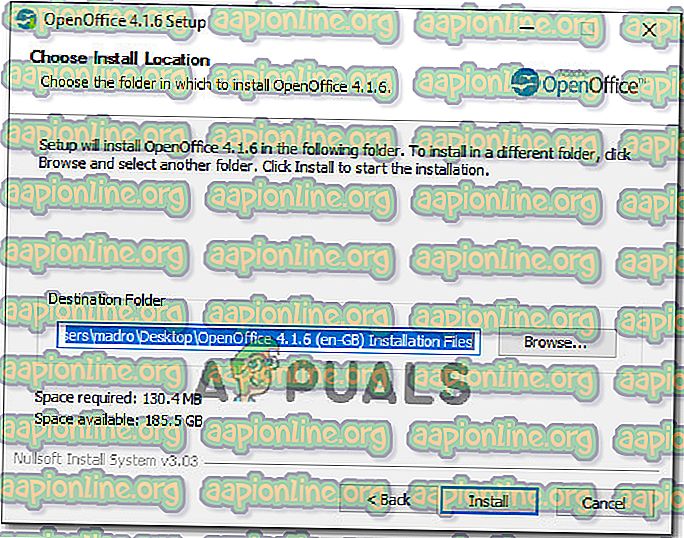
Pastaba: jei norite pagreitinti diegimo procesą, pasirinkite Individualizuotos sąrankos tipą ir išjunkite „evert“ modulį, išskyrus „OpenOffice Calc“.
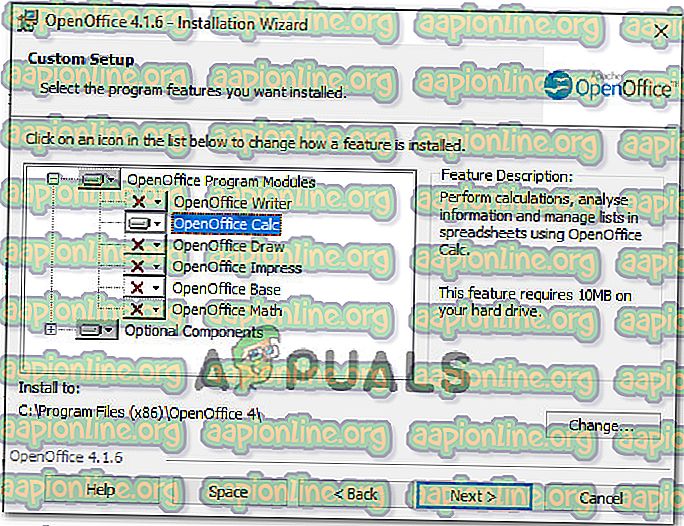
- Baigę diegti, paleiskite kompiuterį iš naujo, jei to bus paprašyta.
- Kito paleidimo metu dešiniuoju pelės mygtuku spustelėkite „Excel“ failą, kuriame anksčiau buvo suveikta klaida, ir pasirinkite Atidaryti naudojant> „ OpenOffice Calc“.
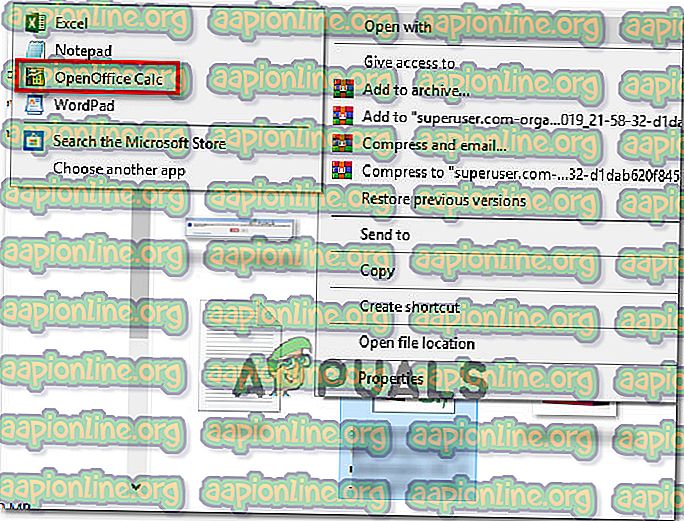
- Jums gali būti pasiūlyta sukonfigūruoti „OpenOffice“, jei pirmą kartą atidarote programą iš rinkinio. Jei taip atsitiks, įveskite reikiamus kredencialus ir paspauskite Baigti.
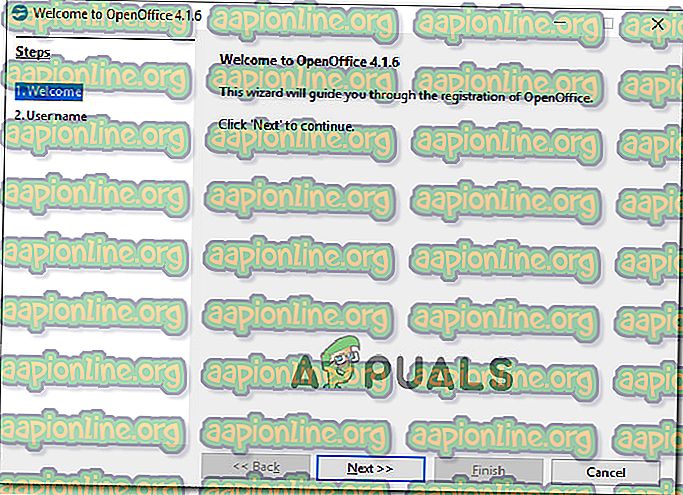
- Teksto importavimo ekrane palikite numatytąsias reikšmes ir spustelėkite Gerai, kad importuotumėte reikiamą tekstą.
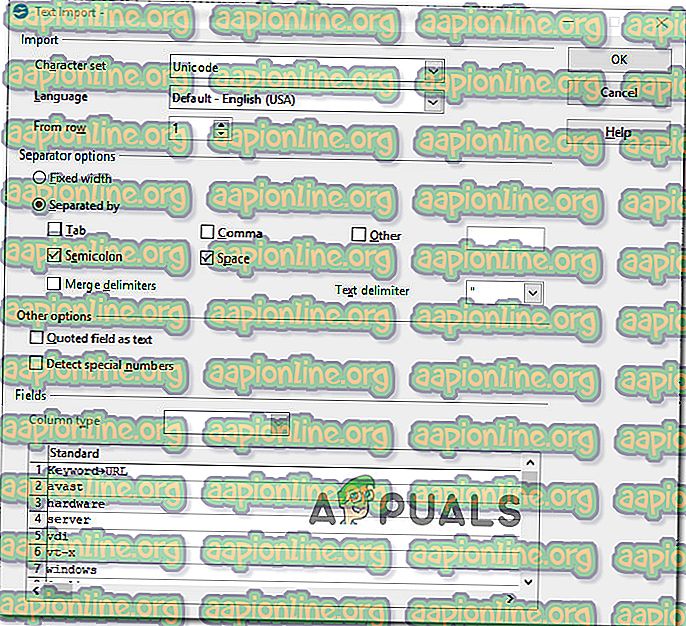
- Kai lapas bus atidarytas „OpenOffice Calc“, eikite į Failas> Įrašyti kaip .
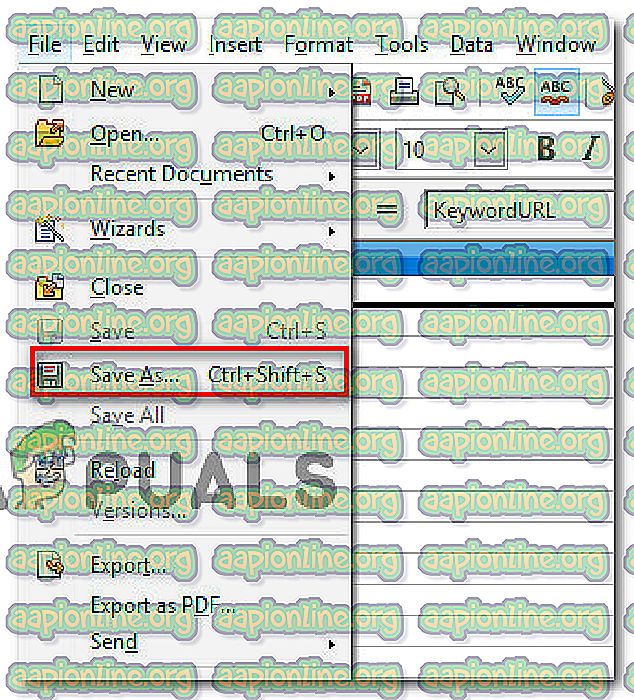
- Meniu Įrašyti kaip įveskite failo pavadinimą, tada nustatykite „ Įrašyti kaip“ tipą į „ Microsoft Excel 97/2000 / XP“ ir paspauskite mygtuką Įrašyti .
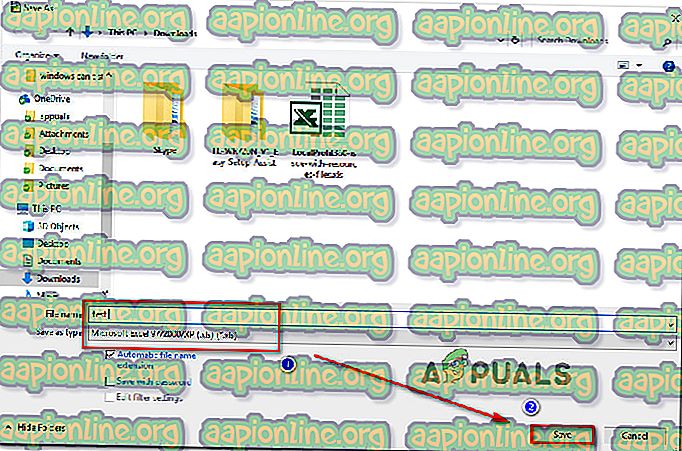
- Uždarykite „OpenOffice“, tada eikite į neseniai išsaugoto failo vietą ir atidarykite jį naudodami „Excel“. Jums nebereikės susidurti su klaida „Excel rastas neįskaitomas turinys“ .
Jei vis tiek pastebite tą patį klaidos pranešimą, pereikite prie kito metodo, pateikto žemiau.
7 būdas: įsitikinkite, kad failas nėra užblokuotas
Kaip pranešė kai kurie vartotojai, šis konkretus klaidos pranešimas taip pat gali atsirasti, jei užblokuotas failas, kurį bandote atidaryti. Pranešama, kad dažniausiai tai atsitinka su „Excel“ failais, kurie buvo atsisiųsti arba gauti el. Paštu.
Pastaba: Naudodamiesi „Office 2007“, galite pastebėti, kad kelių lapų „Excel“ failai bus atsitiktinai užblokuoti. Tai gerai žinoma klaida, į kurią buvo atkreiptas dėmesys naujesnėse versijose.
Čia yra trumpas „Excel“ failo atblokavimo vadovas:
- Norėdami pereiti prie failo vietos, naudokite „File Explorer“.
- Dešiniuoju pelės mygtuku spustelėkite „Excel“ failą ir pasirinkite Ypatybės.
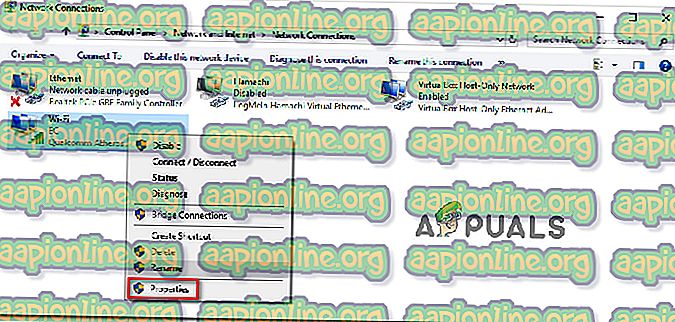
- Ekrane Ypatybės eikite į skirtuką Bendra ir spustelėkite žymimąjį laukelį, susietą su Atblokuoti. Tada spustelėkite Taikyti, kad išsaugotumėte pakeitimus.
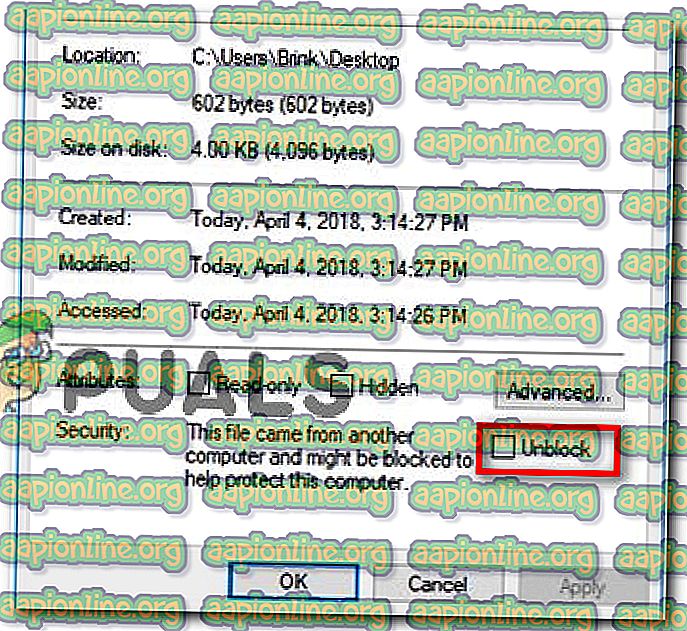
- Dar kartą atidarykite failą „excel“ ir patikrinkite, ar vis dar matote klaidą „Excel rado neskaitytiną turinį“ .
Jei vis dar iškyla ta pati problema, pereikite prie kito metodo, pateikto žemiau.
8 būdas: aparatūros pagreičio išjungimas
Kaip paaiškėja, ši konkreti problema taip pat gali kilti, jei kompiuterio išteklių nepakanka aparatūros spartinimui palaikyti. Laimei, šią problemą (jei šis scenarijus tinka) galite išspręsti naudodamiesi išplėstiniais „Microsoft Excel“ nustatymais ir išjungdami aparatūros grafikos spartinimą .
Dėl to jūsų „Excel“ programa gali šiek tiek mažiau reaguoti, tačiau daugelis vartotojų, susidūrę su šia problema mažo galingumo kompiuteriuose, pranešė, kad tai leido jiems visiškai pašalinti problemą.
Štai kaip išjungti „Microsoft Office“ aparatinės įrangos pagreitį:
Pastaba: Žemiau pateikto vadovo galima laikytis bet kurioje „Microsoft Excel“ versijoje.
- Atidarykite „Microsoft Excel“ ir eikite į Failas, tada spustelėkite Parinktys.
- „ Excel“ parinkčių meniu kairiajame meniu pasirinkite skirtuką „ Advanced “.
- Skirtuke „ Advanced “ slinkite žemyn į skyrių Ekranas ir pažymėkite laukelį, susijusį su Išjungti aparatūros grafikos spartinimą .
- Paspauskite „ Gerai“, kad išsaugotumėte pakeitimus, tada paleiskite „ Excel“, kad pakeitimai įsigaliotų.
- Kai „Excel“ bus sukurta atsarginė kopija ir paleista programa, atidarykite failą, kuris anksčiau suaktyvino klaidą „Excel rado neskaitytiną turinį“, ir patikrinkite, ar problema buvo išspręsta.